Indholdsfortegnelse
Hvorfor deaktiverer brugerne Click-to-Run-funktionen?
Brugere kan vælge at deaktivere Click to Run-funktionen af forskellige årsager.
- Brugere kan have begrænset båndbredde eller lagerkapacitet og er nødt til at spare på ressourcerne.
- Brugere kan have bekymringer om sikkerheden ved Click to Run og foretrækker at downloade softwaren fra en pålidelig kilde direkte til deres computer.
- Mange finder det også lettere eller mere praktisk at administrere softwareinstallationer uden Click to Run. Fordelen ved dette er, at de kan gennemgå og godkende hver installation individuelt i stedet for at installere alle på én gang ved hjælp af Click to Run-funktionen.
Slå Office Click-To-Run fra via service
Som opstartstjeneste for alle Microsoft Office-produkter hjælper Microsoft Office Clicks to Run-tjenesten med hurtigere opstart af alle Office-pakker. Hvis du vil deaktivere Click to Run-tjenesten, kan det nemt gøres via Windows Services. Her er de trin, du skal følge:
Trin 1: Start Windows-tjenester fra hovedmenuen. Skriv service i proceslinjens søgefelt, og dobbeltklik på indstillingen for at starte værktøjet.

Trin 2: I menuen Services skal du navigere til Microsoft Office ClickToRun Service. Højreklik på den for at vælge egenskaber fra kontekstmenuen.

Trin 3: I egenskabsvinduet skal du gå til generel fane, og under afsnittet om opstartstype, Vælg deaktiveret fra rullelisten. Klik på Anvend og ok for at fuldføre handlingen.

Afinstaller Office Click-To-Run fra Kontrolpanel
Kontrolpanelet er et andet godt værktøj, der hjælper med permanent at afinstallere eller deaktivere den målrettede software eller tjenester, der er installeret på din computer. Her er de trin, du skal følge for at afinstallere office click-to-run-tjenesten:
Trin 1: Start den Kør værktøj via den Windows-tast + R genvej fra tastaturet. kør kommandoboks, type kontrol og klik på ok for at fortsætte.

Trin 2: I kontrolpanelvinduet skal du navigere til visningsindstillingen og vælge Store ikoner .
Trin 3: Fra listen skal du vælge muligheden for programmer efterfulgt af valg af programmer og funktioner .
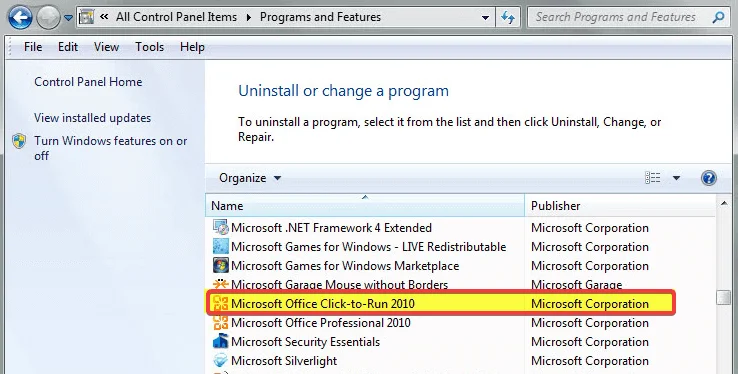
Trin 4: I vinduet Programmer og funktioner skal du finde indstillingen for Microsoft Office Click-to-Run og højreklik på den for at vælge afinstallere fra kontekstmenuen. Klik igen på afinstallere for at bekræfte handlingen.

Deaktiver Office Click-To-Run via Task Manager
Ud over kontrolpanelet er task manager et andet værktøj, der kan være nyttigt til at deaktivere eller afinstallere funktioner. Her er de trin, du skal følge for at deaktivere office click-to-run:
Trin 1: Lancering task manager fra Windows' hovedmenu. Højreklik på proceslinjen for at vælge task manager fra listen.

Trin 2: I task manager-vinduet skal du navigere til processer fanen og find muligheden for Microsoft office Klik for at køre (SxS) .

Trin 3: Højreklik på indstillingen for at vælge deaktivere fra kontekstmenuen.
Deaktiver Office Click-To-Run via Run Command
Kommandoprompten kan også bruges til at deaktivere Office click to run. Her er de trin, du skal følge:
Trin 1: Start den Kør værktøj via Windows-tast + R, og i kør kommandoboks , type services.msc . klik ok for at fortsætte.

Trin 2: I servicevinduet skal du finde Microsoft Office ClickToRun-tjeneste og højreklik på den for at vælge egenskaber fra rullemenuen.

Trin 3: I egenskabsmenuen skal du navigere til generel fane, og under afsnittet om opstartstype, vælger deaktiveret fra rullelisten. Klik på Anvend og ok for at gemme ændringerne.

Repair Office Click-To-Run
Hvis du står over for en fejl, der er knyttet til Office-pakken, og deaktivering af klik-til-kør-tjenesten for Office ikke fungerer, skal du reparere Microsoft Office. Dette kan gøres via kontrolpanelet. Her er de trin, du skal følge:
Trin 1: Start den Kontrolpanel fra hovedmenuen i Windows. Skriv Kontrolpanel i proceslinjens søgefelt, og dobbeltklik på indstillingen på listen for at åbne menuen.

Trin 2: Gå til visningsindstillingen i kontrolpanelvinduet, og vælg Store ikoner Klik nu på muligheden for programmer og funktioner .
Trin 3: Fra listen over alle programmer og funktioner, der er installeret på enheden, skal du vælge muligheden for Microsoft Office-pakken målrettet til reparation.

Trin 4: Højreklik på pakken for at vælge forandring, efterfulgt af valg af reparationstilstand. Vælg Hurtig reparation og klik på reparation for at fuldføre handlingen.

Download Office-version uden Click-To-Run
Hvis ingen af de ovennævnte quick fix-løsninger virkede til at løse problemerne med Microsoft office click-to-run service, kan man downloade office-versionen uden at klikke for at køre service. Her er de trin, du skal følge:
Trin 1: Start den officielle webside for Microsoft Office-pakken og navigere til kontorpakke der arbejder på enheden.
Trin 2: Med mulighed for at kontorpakke , vælg avancerede download-indstillinger .
Trin 3: Vælg Microsoft Office-versionen fra listen uden klik-for-at-køre-tjenesten. Tjek for de muligheder, der ikke kræver en Q: drev .
Trin 4: Download og installer den nye version.
Windows automatisk reparationsværktøj Systeminformation
Systeminformation - Din maskine kører i øjeblikket Windows 8
- Fortect er kompatibel med dit operativsystem.
Anbefales: For at reparere Windows-fejl skal du bruge denne softwarepakke; Fortect System Repair. Dette reparationsværktøj har vist sig at identificere og rette disse fejl og andre Windows-problemer med meget høj effektivitet.
Download nu Fortect System Repair
- 100% sikker som bekræftet af Norton.
- Kun dit system og din hardware bliver evalueret.
Ofte stillede spørgsmål om invaliderende kontor
Hvordan installerer jeg Office på Windows?
Gå til office.com/setup i en webbrowser. Log ind med din Microsoft-konto, eller opret en, hvis du ikke allerede har en. Indtast din produktnøgle. Du finder nøglen i din bekræftelsesmail eller på bagsiden af din Office-produktpakke. Vælg Installer Office, og følg instruktionerne for at afslutte installationsprocessen.
Hvordan deaktiverer jeg Click to Run for Office i Windows 10?
For at deaktivere Click-to-Run skal du navigere til Start-menuen og søge efter "Apps & features." Vælg Microsoft Office fra listen over installerede programmer, og klik derefter på Advanced options. Til sidst skal du fjerne markeringen i feltet ud for "Use Click-to-Run" og genstarte din computer, så ændringerne kan træde i kraft.
Kan jeg afinstallere Click to Run på Windows?
Ja, du kan afinstallere det. Click to Run på Windows. Microsoft Click to Run er en teknologi, der giver dig mulighed for at installere og køre programmer fra skyen. Det betyder, at kun de dele, der er nødvendige på et givet tidspunkt, downloades i stedet for at downloade et helt program til din computer. Det hjælper også med at strømline opdateringer og patches ved at give en enkelt downloadkilde.
Hvorfor kan jeg ikke få adgang til Office på den samme computer?
Hvis du forsøger at få adgang til Office på den samme computer, er der et par potentielle problemer, der forhindrer dig i at gøre det. En mulighed er, at dit Office-abonnement er udløbet eller blevet annulleret af en eller anden grund. Hvis det er tilfældet, skal du købe en ny licens for at fortsætte med at bruge Office.
Hvor lang tid tager det at deaktivere Office?
Den nøjagtige tid, det tager at deaktivere Office, afhænger af antallet af komponenter og størrelsen på Office-systemet. Generelt kan det tage alt fra et par minutter til en time eller mere at deaktivere Office. Processen kan også involvere yderligere trin, såsom manuelt at slette filer relateret til programmet og fjerne eventuelle tilknyttede genveje.
Hvor lang tid tager en kontorinstallation?
Overvej din internetforbindelses hastighed og tilgængelige båndbredde; begge dele kan forlænge installationens varighed betydeligt. Afhængigt af hvilken version af Office du installerer - såsom en ældre eller en prøveversion - kan selve installationen tage længere tid. Det kan tage længere tid at installere softwaren, hvis du har et ældre eller mindre kraftfuldt operativsystem. Office-installationer tager normaltmellem 30 minutter og en time at downloade.

